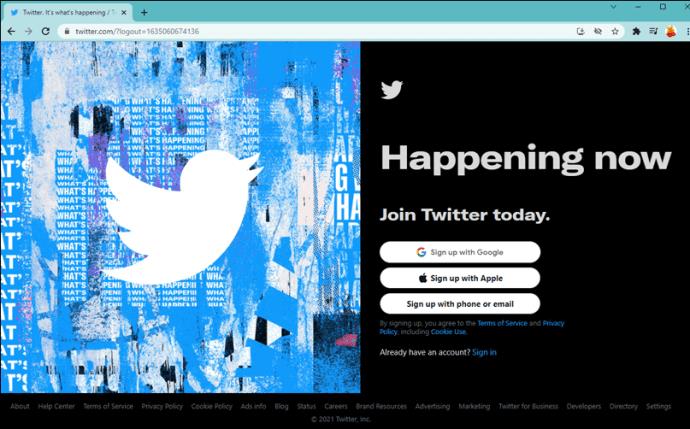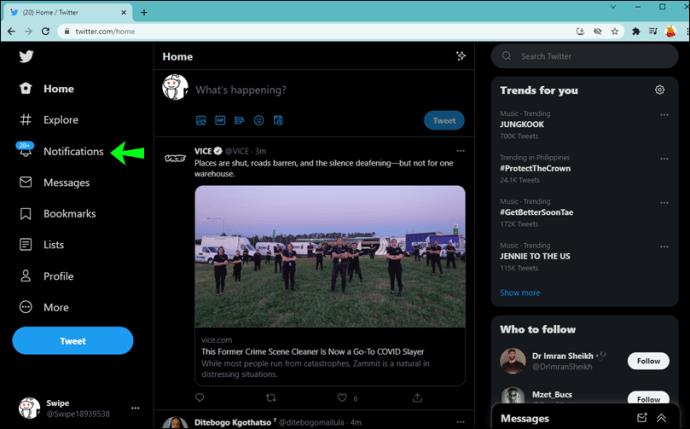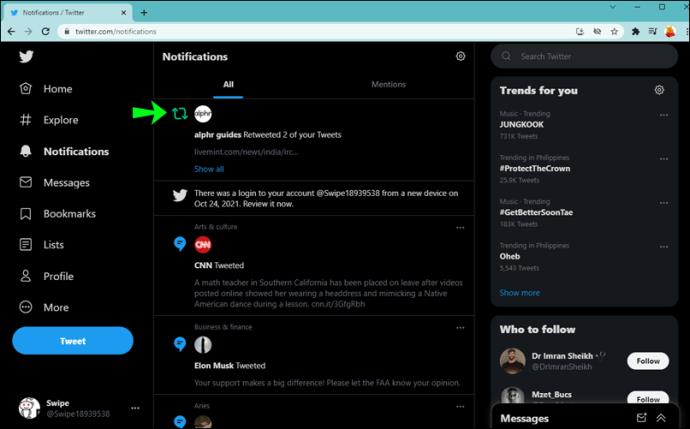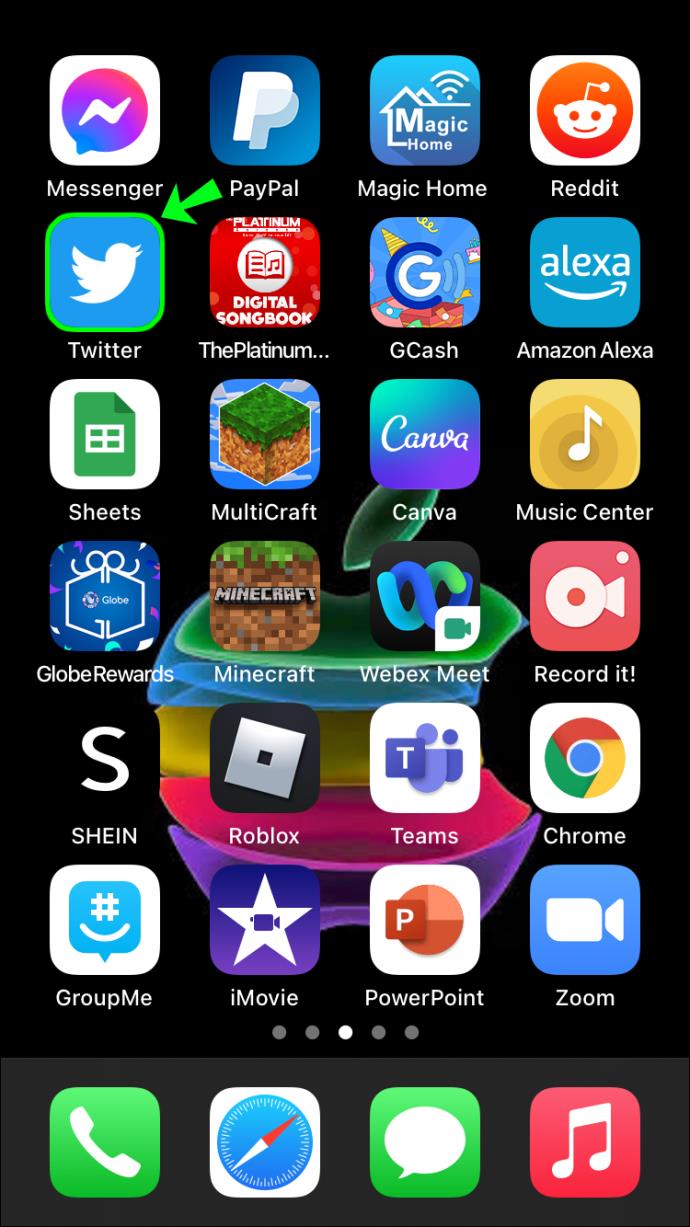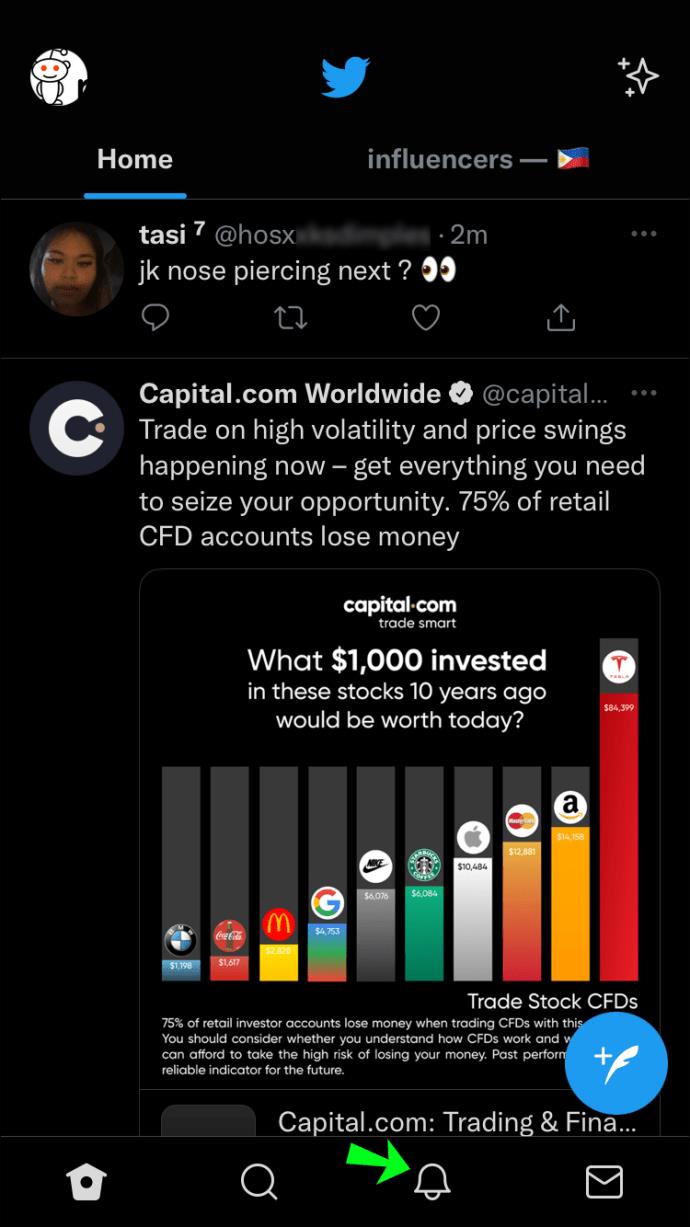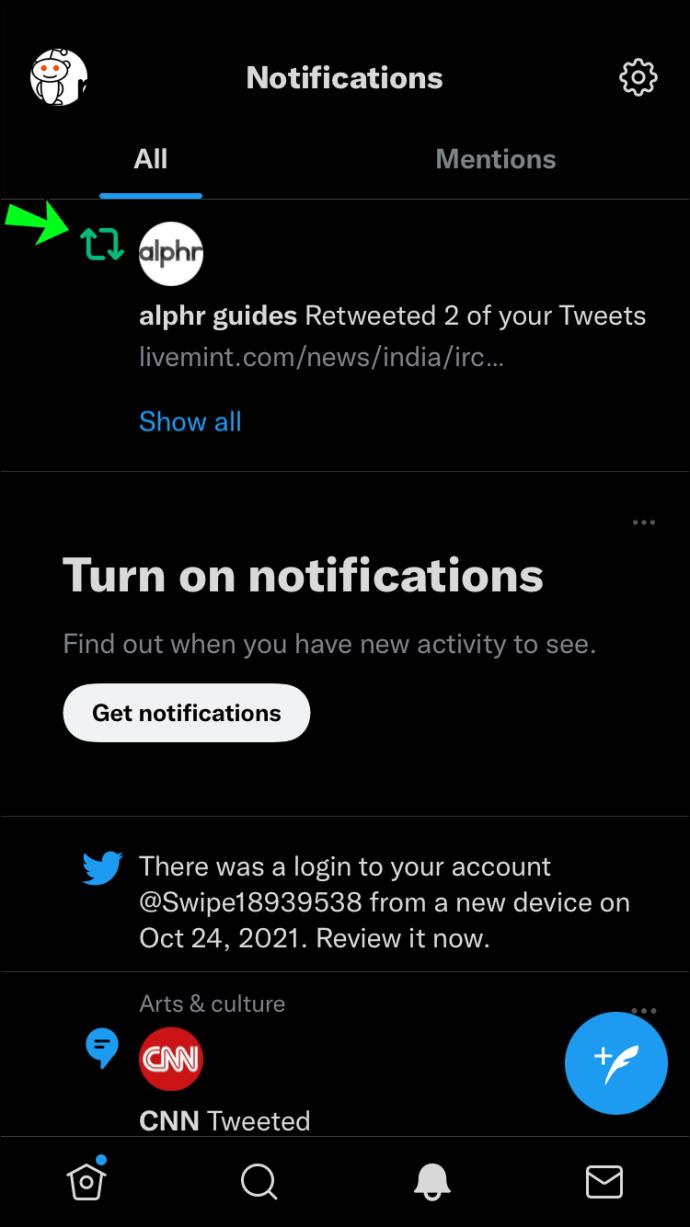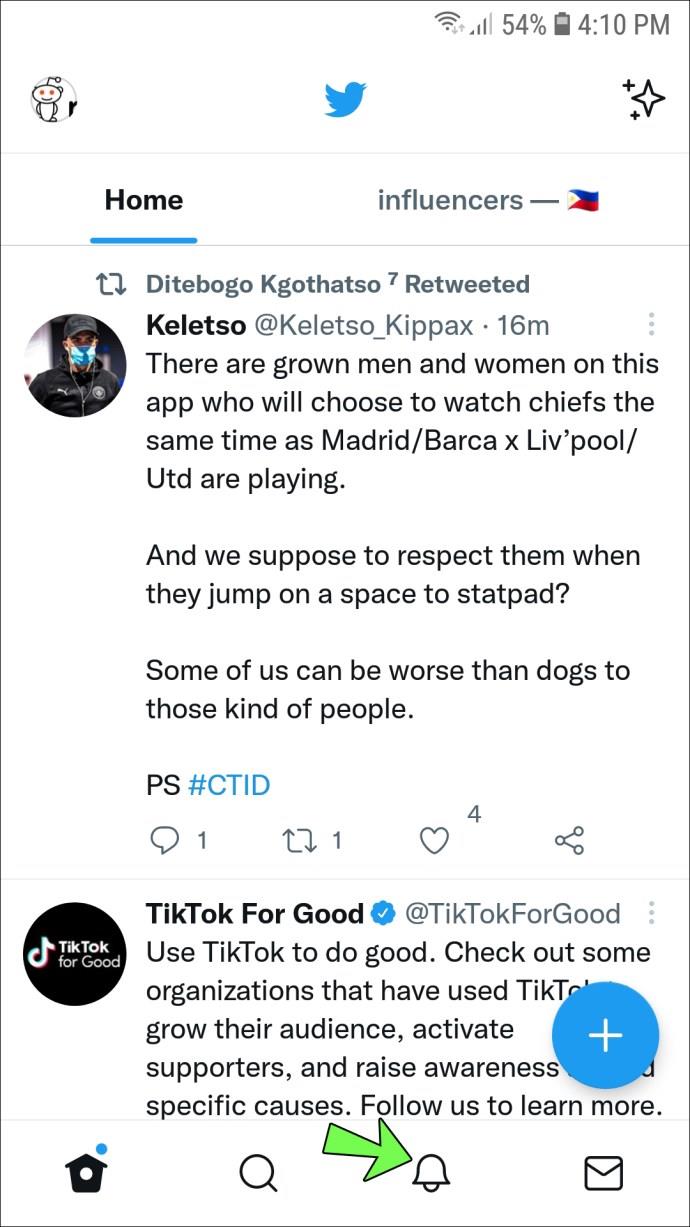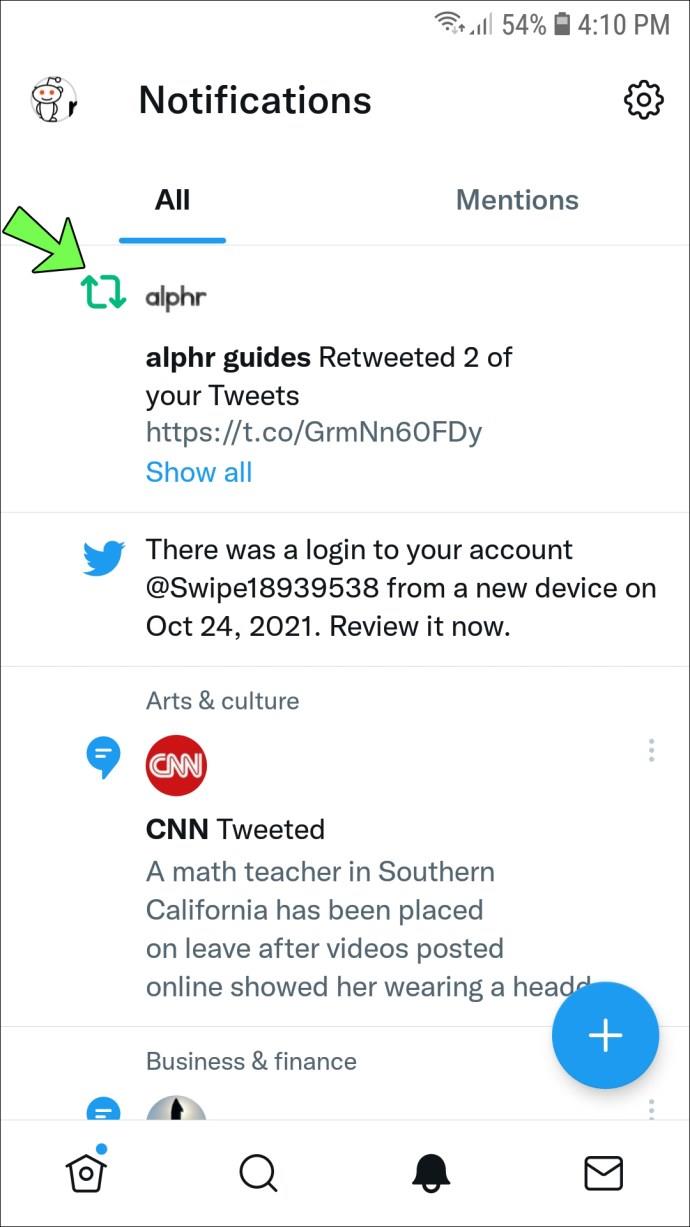ลิงค์อุปกรณ์
สองสามทศวรรษที่ผ่านมา หากคุณถามผู้คนว่าการทวีตคืออะไร พวกเขาคงตอบว่ามันคือเสียงนกร้อง ทุกวันนี้ดูเหมือนว่าทุกคนและสุนัขของพวกเขามีบัญชี Twitter

Twitter เป็นเครื่องมือแบ่งปันข้อมูลที่ดีที่สุด ในฐานะที่เป็นแหล่งกำเนิดของแฮชแท็ก Twitter จึงเป็นที่ที่ข่าวด่วน มีม และรายการพูดคุยประจำวันอยู่เคียงข้างกัน ไม่มีอะไรที่เหมือนกับความรู้สึกวาบหวิวของการถูกสังเกตเห็นเมื่อคุณรีทวีตครั้งแรก
แต่คุณจะตรวจสอบได้อย่างไรว่าใครรีทวีตคุณ
ในบทความนี้ เราจะแบ่งปันเคล็ดลับในการตรวจสอบว่าใครแบ่งปันทวีตของคุณ ขึ้นอยู่กับอุปกรณ์ที่คุณใช้ อ่านต่อไปเพื่อหาข้อมูลเพิ่มเติม
การถอยกลับเป็นวิธีที่บัญชีอื่นจะรีโพสต์ทวีตของคุณ ดูเหมือนทวีตทั่วไปที่มีชื่อผู้แต่งต้นฉบับและชื่อผู้ใช้อยู่ข้างๆ ตามด้วยไอคอนรีทวีต (ลูกศร 2 อันเป็นรูปสี่เหลี่ยมจัตุรัส)
หากคุณกำลังเข้าถึง Twitter จากพีซี ต่อไปนี้เป็นวิธีตรวจสอบว่าใครรีทวีตคุณ สิ่งที่คุณต้องทำคือทำตามขั้นตอนง่าย ๆ สามขั้นตอนนี้:
- ลงชื่อเข้าใช้บัญชี Twitter ของคุณบนพีซี
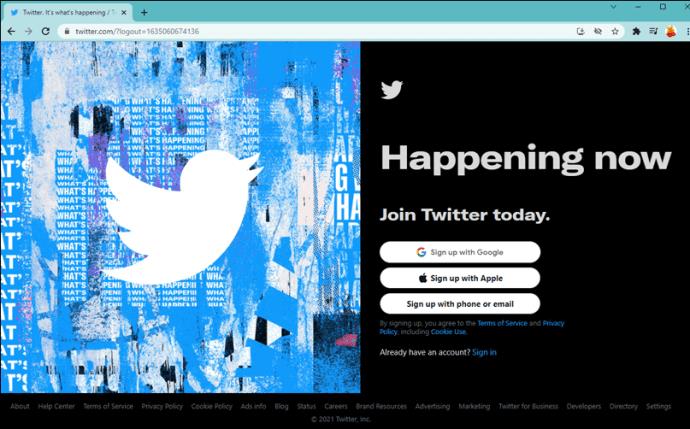
- จากไทม์ไลน์ "หน้าแรก" ให้คลิกแท็บ "การแจ้งเตือน"
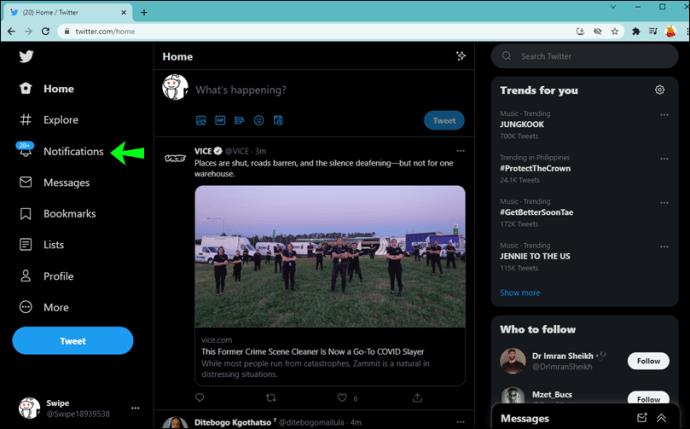
- คุณควรจะเห็นกิจกรรม Twitter ทั้งหมดของคุณที่นี่ รวมถึงผู้ที่รีทวีตคุณด้วย
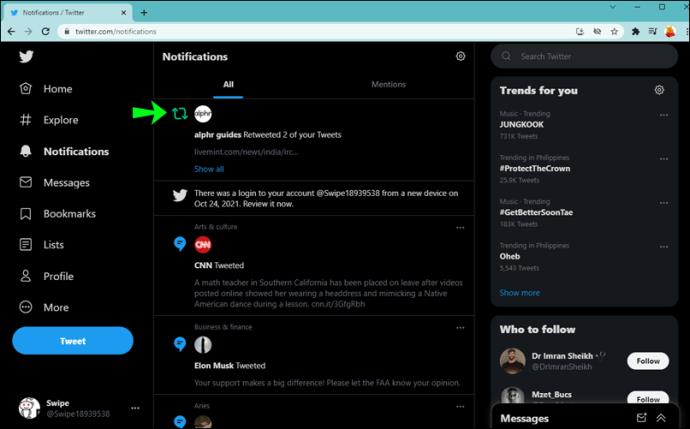
ต่อไปนี้เป็นวิธีตรวจสอบว่าใครรีทวีตคุณโดยใช้แอพ Twitter สำหรับ iPhone
- เมื่อคุณดาวน์โหลดแอพ Twitter แล้ว ให้แตะไอคอน (นกสีขาวที่มีพื้นหลังสีฟ้าอ่อน)
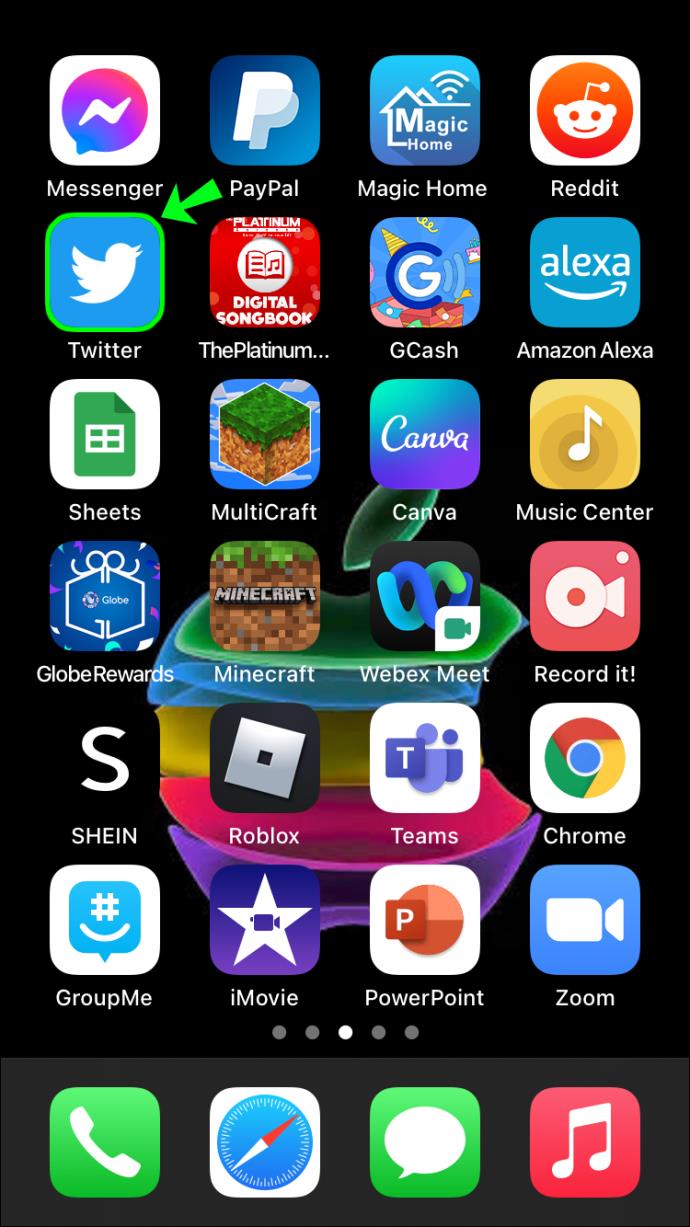
- เข้าสู่ระบบ แล้วคุณจะเห็นไอคอนสี่ไอคอนที่ด้านล่างของหน้าจอ แตะที่ไอคอนระฆัง
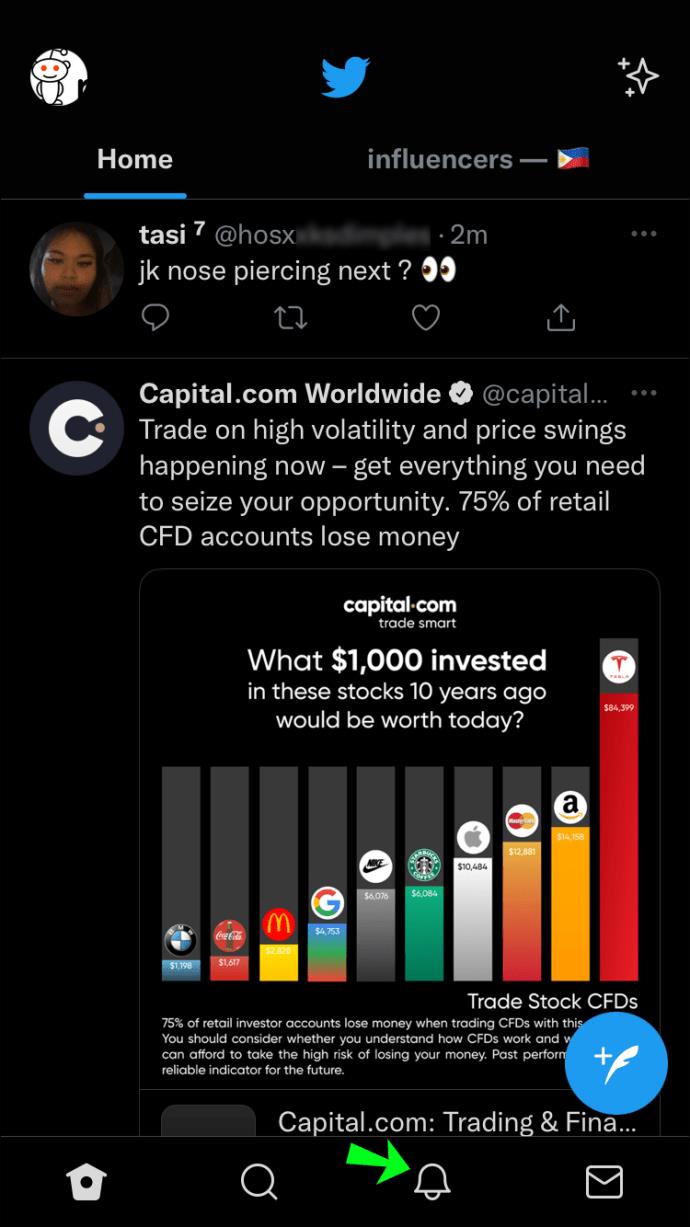
- หน้าจอถัดไปคือหน้าการแจ้งเตือน ซึ่งคุณสามารถดูกิจกรรม Twitter ของคุณ รวมทั้งการกล่าวถึงหรือการรีทวีต
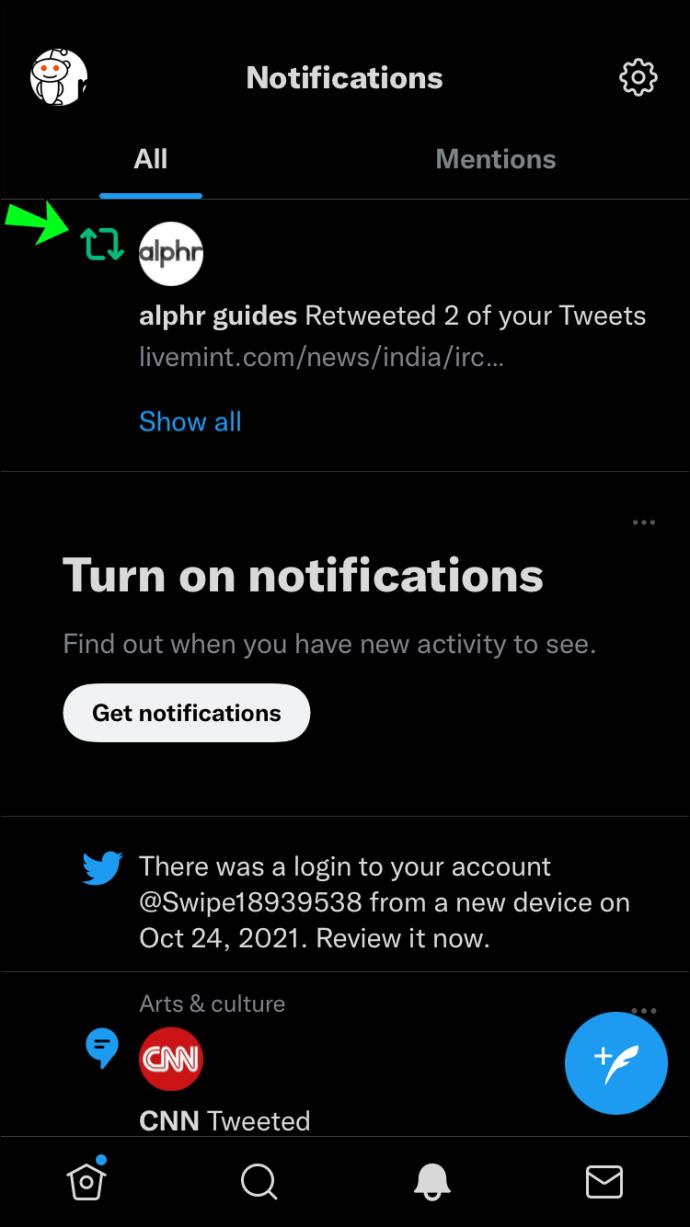
วิธีตรวจสอบว่าใครรีทวีตทวีตบน Android
หากต้องการดูว่าใครรีทวีตคุณ คุณเพียงแค่ทำสิ่งต่อไปนี้:
- ลงชื่อเข้าใช้แอพ
- ค้นหาไอคอนระฆังที่ด้านล่างของหน้าจอแล้วแตะ
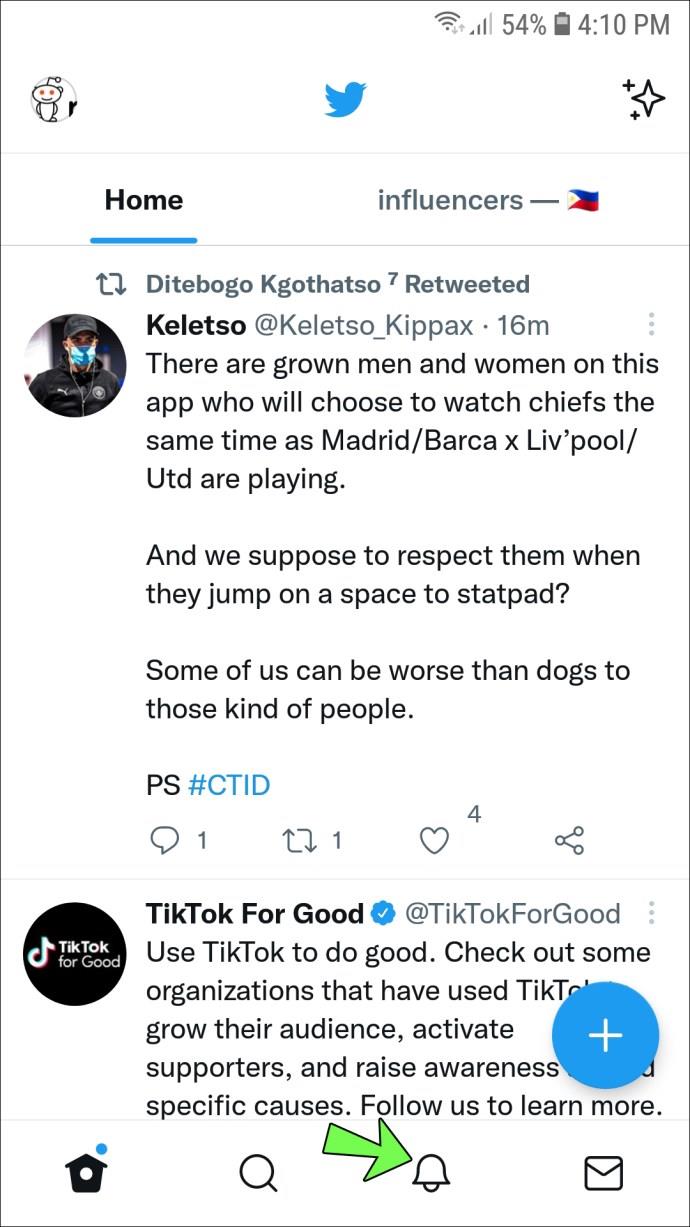
- คุณจะถูกนำไปที่หน้าการแจ้งเตือนของคุณ ที่นี่ คุณจะสามารถเห็นกิจกรรม Twitter ทั้งหมดของคุณ รวมทั้งการรีทวีต
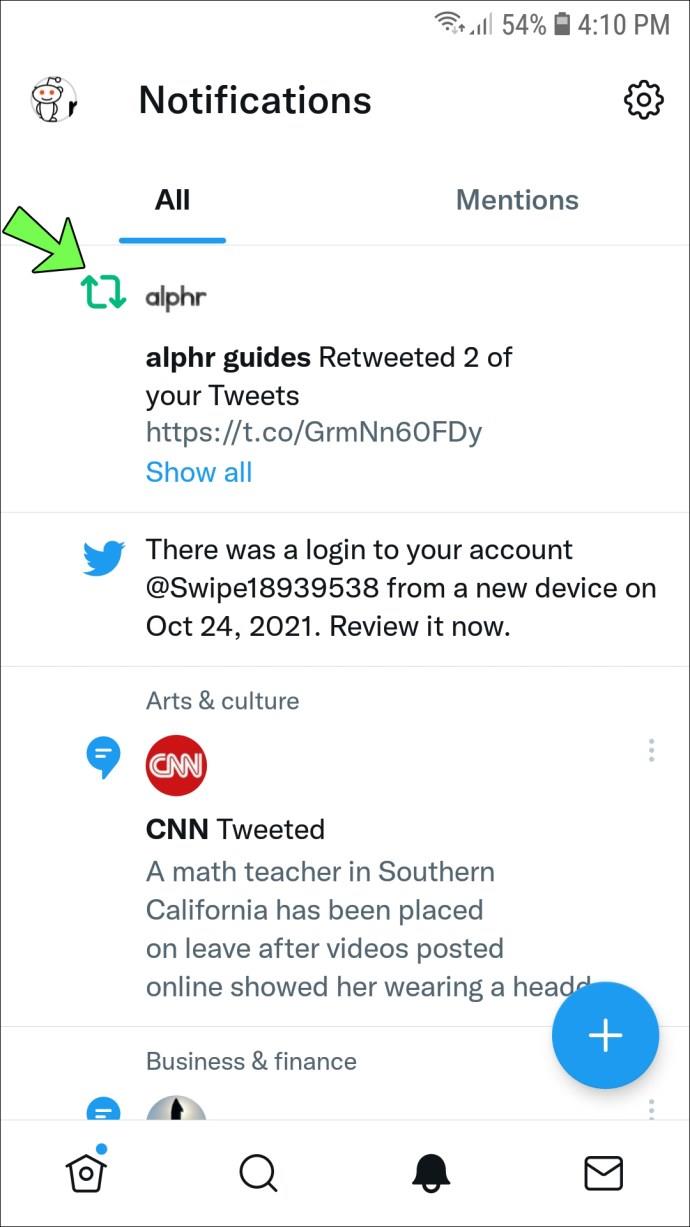
คำถามที่พบบ่อยเพิ่มเติม
ฉันได้รับการแจ้งเตือนการรีทวีตแต่ไม่เห็นว่าใครรีทวีต ทำไมถึงเป็นเช่นนี้?
เหตุผลที่บางครั้งคุณอาจได้รับการแจ้งเตือนสำหรับการรีทวีตแต่ไม่สามารถดูได้ว่าใครเป็นใคร เนื่องจากบัญชีที่คุณรีทวีตนั้นตั้งค่าเป็น "ส่วนตัว" ซึ่งหมายความว่ากิจกรรมใด ๆ ในบัญชีส่วนตัวเท่านั้นที่สามารถเห็นได้โดยผู้ติดตามของพวกเขา
ฉันจะปิดการรีทวีตได้อย่างไร
แม้ว่าจะไม่สามารถปิดการรีทวีตทั้งหมดหรือลบออกจากไทม์ไลน์ของคุณ แต่คุณก็สามารถปิดการรีทวีตที่คุณเห็นจากบางบัญชีได้ หากคุณไม่ชอบสิ่งที่ผู้ใช้ Twitter แชร์ คุณสามารถปิดฟังก์ชันได้ง่ายๆ นี่คือวิธี:
บนอุปกรณ์ iOS:
1. ไปที่โปรไฟล์ของบัญชีแล้วแตะไอคอนรูปเฟือง
2. เลือกตัวเลือก “ปิดการรีทวีต”
จากเว็บและอุปกรณ์ Android:
1. ไปที่โปรไฟล์ของบัญชีแล้วคลิกหรือกดเลือกไอคอนโอเวอร์โฟลว์ (จุดแนวตั้งสามจุด)
2. เลือก “ปิดการรีทวีต”
เหตุใดทวีตบางรายการจึงไม่สามารถรีทวีตได้
หากคุณขอติดตามบัญชีส่วนตัว คุณจะไม่สามารถรีทวีตใดๆ ของพวกเขาได้ ด้วยเหตุผลที่ชัดเจน เจ้าของบัญชีไม่ต้องการให้ทวีตของตนถูกแชร์อย่างกว้างขวาง ดังนั้นฟังก์ชันรีทวีตจึงถูกปิดใช้งานเมื่อพวกเขาใช้บัญชีของตน บัญชีเหล่านี้มีไอคอนแม่กุญแจถัดจากชื่อ Twitter ซึ่งแสดงว่าทวีตของพวกเขาได้รับการปกป้อง
มีการจำกัดจำนวนครั้งที่ทวีตสามารถรีทวีตได้หรือไม่?
แม้ว่าจะไม่มีการจำกัดจำนวนครั้งที่บางคนรีทวีตทวีต แต่ Twitter จะแสดงเฉพาะ 100 บัญชีแรกที่รีทวีตเท่านั้น หากคุณต้องการให้คนดังสังเกตเห็น คุณต้องไปถึงที่นั่นก่อนและรีทวีตเนื้อหาของพวกเขาก่อนคนอื่น
ทวีตอ้างอิงคืออะไรและแตกต่างจากรีทวีตอย่างไร
คำตอบไม่ใช่ “ทวีตที่มีเครื่องหมายคำพูดล้อมรอบ” แต่ Quote Tweet คือการรีทวีตที่มีตัวเลือกในการแสดงความคิดเห็นในขณะที่ยังคงมองเห็นทวีตต้นฉบับได้ เป็นเครื่องมือที่ยอดเยี่ยมสำหรับการเชื่อมต่อกับผู้ติดตามเนื่องจากช่วยให้ผู้ใช้ Twitter รายอื่นเข้าใจถึงความคิดของคุณเกี่ยวกับหัวข้อต่างๆ ตัวเลือกอ้างทวีตยังสามารถเพิ่มการมองเห็น Twitter ของคุณรวมถึงสร้างการเติบโตของเครือข่าย
ฉันจะลบรีทวีตได้อย่างไร
การลบรีทวีตของคุณเป็นกระบวนการง่ายๆ สิ่งที่คุณต้องทำคือกดไอคอนรีทวีตในทวีตที่คุณแชร์ ทวีตจะไม่ปรากฏในหน้า Twitter ส่วนตัวของคุณอีกต่อไป อย่างไรก็ตาม การดำเนินการนี้ไม่ได้เป็นการลบทวีตต้นฉบับ เจ้าของบัญชีเท่านั้นที่สามารถทำได้
นกน้อยบอกเรา
Twitter ไม่เหมือนกับไซต์สื่อสังคมออนไลน์อื่นๆตรงที่ Twitter ไม่ได้เกี่ยวกับ "การเป็นเพื่อน" แต่เป็นการ "ติดตาม" แทน นับตั้งแต่เปิดตัว มันได้พัฒนาเป็นแหล่งข่าวที่ดีที่สุด ทุกวันนี้ ข่าวสารมาถึง Twitter ก่อนที่จะไปถึงสายข่าวหลักเสียอีก
ดังนั้น การรู้วิธีใช้งาน Twitter และฟังก์ชั่นต่างๆ เช่น การรีทวีตจึงมีความสำคัญมากขึ้น ช่วยให้เราติดตามเทรนด์ล่าสุดและเริ่มการสนทนากับผู้คนทั่วโลก
คุณเป็นทวีตเตอร์ตัวยงหรือไม่? คุณเชี่ยวชาญฟังก์ชั่นรีทวีตแล้วหรือยัง? ไม่ว่าคุณจะมีจุดยืนอย่างไร เรายินดีรับฟังความคิดเห็นของคุณ แบ่งปันความคิดเห็นของคุณกับเราและแสดงความคิดเห็นด้านล่าง